Як створити PDF-файл на мобільному пристрої за допомогою Google Drive, Google Docs, веб-сторінки тощо.
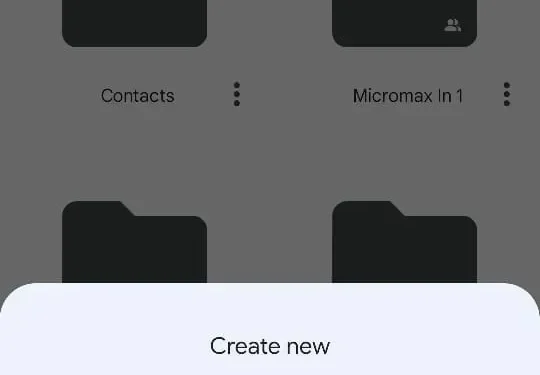
Оскільки після пандемії світ став цифровим, більшість документів стали безпаперовими. Найкращий спосіб безпечно поділитися документом без ризику підробки – це використовувати PDF-файл. Файли PDF є найбільш безпечними та стисненими форматами файлів, які легко створювати. Ви можете використовувати їх для різних цілей, таких як шкільні завдання, офісні документи, резюме тощо.
Хороша новина полягає в тому, що для створення PDF-файлу не завжди потрібен ноутбук або ПК. Так, ви можете легко створити файл PDF прямо зі свого мобільного телефону. Існує багато додатків, таких як Google Docs, і онлайн-методи, за допомогою яких можна створити PDF-файл. Ось кілька способів створення файлу PDF на смартфоні.
Як сканувати та створювати PDF-файли за допомогою Google Drive
Диск Google дозволяє створювати PDF-файли безпосередньо з телефону різними способами. У нього вбудовано Google Docs, а також дозволяє сканувати будь-яке зображення та конвертувати його в PDF. У цьому методі ми покажемо вам, як можна конвертувати зображення у PDF. Дотримуйтеся наведених нижче інструкцій.
- Відкрийте Google Drive і натисніть значок «+» у верхньому правому куті.
- Натисніть «Сканувати», і з’явиться камера.
- Натисніть документ, який потрібно перетворити на PDF, і підтвердьте це.
- Налаштуйте зображення в редакторі, ви можете його обрізати або повернути. Після цього натисніть Зберегти.
- Вам буде запропоновано додати ім’я файлу, додайте його та натисніть «Зберегти». Він збереже PDF-файл на вашому мобільному телефоні.
Як створити файл PDF з документів
Google і Microsoft мають власні програми для створення PDF-файлів на смартфонах. У той час як Google має Документи, Microsoft має Office. Обидві ці програми допомагають користувачам створювати та конвертувати будь-який файл у формат PDF за дуже прості кроки. Ці програми працюють як на пристроях Android, так і на iPhone. Перш ніж переходити до наступного кроку, переконайтеся, що ви завантажили та встановили будь-який із цих додатків.
Як створити PDF з Google Docs
Використання Google Docs — це дуже простий спосіб створити PDF-файл на вашому смартфоні, який дозволяє налаштувати файл різними способами. Виконайте наведені нижче дії, щоб створити PDF-файл на своєму смартфоні за допомогою Google Docs.
- Завантажте Google Docs із Play Store або App Store і запустіть програму.
- Увійдіть за допомогою свого облікового запису Google і додайте кнопку «+» у верхньому правому куті.
- Виберіть новий документ або шаблон і додайте свій текст, ви також можете завантажити в нього зображення.
- Після цього натисніть меню з трьома крапками у верхньому правому куті та натисніть «Поділитися та експортувати».
- Перейдіть до «Зберегти як», виберіть формат. pdf і натисніть OK.
Як створити файл PDF із файлів Microsoft Office
Програма Microsoft Office дозволяє створювати PDF-файли з різних доступних варіантів. Ви можете конвертувати будь-яке зображення або будь-який текст у формат PDF. Виконайте наведені нижче дії, щоб створити PDF-файл на своєму смартфоні за допомогою Microsoft Office.
- Завантажте Microsoft Office із App Store або Play Store і відкрийте програму.
- На головному екрані натисніть значок «+», розташований у центрі.
- Натисніть Word і виберіть один із чотирьох доступних варіантів.
- Після вибору натисніть три крапки у верхньому правому куті.
- Натисніть «Експорт» і виберіть «.pdf», щоб зберегти файл як PDF на свій мобільний телефон.
- Після цього збережіть документ, і він збережеться на вашому мобільному телефоні.
Як створити PDF-файл із веб-сторінки
Ви також можете дуже просто зберегти свою веб-сторінку у файл PDF. Ви можете зберегти їх і прочитати пізніше навіть без підключення до Інтернету. Ось спосіб, який працюватиме майже у всіх браузерах.
Збережіть веб-сторінку як PDF-файл на телефоні
- Відкрийте Google Chrome і завантажте веб-сайт, який потрібно конвертувати у PDF.
- Натисніть на три крапки у верхньому правому куті екрана та натисніть кнопку «Поділитися».
- Перейдіть до параметрів і натисніть Друк. Натисніть «Зберегти як PDF» у верхній частині екрана.
- Натисніть значок PDF, щоб завантажити веб-сторінку у форматі PDF.
PDF-файл тепер збережено в пам’яті телефону, і ви можете отримати до нього доступ без доступу до Інтернету.
Збережіть веб-сторінку у форматі PDF на комп’ютері
- Відкрийте веб-сторінку, яку потрібно перетворити на PDF.
- Натисніть Ctrl+P (Windows) або Cmd+P (Mac).
- Крім того, ви можете перейти до трьох крапок у верхньому правому куті браузера та натиснути «Друк».
- З’явиться діалогове вікно, виберіть параметри та натисніть «Друк». Веб-сторінка буде завантажена у форматі PDF на ваш комп’ютер.



Залишити відповідь